- Reparer Steam-feilkode 2 | Servere er for opptatt
- Fix 1: Sjekk Steam-servere
- Fix 2: Endre nedlastingsserveren
- Løsning 3: Deaktiver familiedeling
- Fix 4: Bekreft integritet
- Fix 5: Manglende brukertillatelser
- Fix 6: Deaktiver Antivirus/Defender
- Fix 7: Installer Steam på nytt
- Hvordan fikser steam som ikke svarer på serverproblemer?
- Hva betyr feilkode 105 på Steam?
- Hvordan fikser jeg steam-feilkode-2?
- Hvordan fikser jeg steam-feil 2 (servere er for opptatt)?
- Hvordan fikser jeg steam-feilkode 118?
- Hva betyr feilkode 2 på Steam?
- Hvorfor kan jeg ikke se brukergrupper i felles mappe på Steam?
- Hvordan fjerne en bruker fra en delt Steam-konto?
- Hvordan feilsøke problemer med Steam-serveren?
- Hvordan fikse steam-snarveien som ikke fungerer på Windows?
- Hvordan fikser jeg at steam ikke svarer på Windows 10?
- Fungerer ikke steam-tjenesten på PC-en din?
- Hvordan fikser jeg steam-tjenestefeilen?
- Hva betyr en 105 feilkode?
I denne opplæringen vil vi vise deg trinnene for å fikse Steam-feilkode 2: Servere er for opptatt-feilen. Når det kommer til spilldistribusjonsapplikasjoner/klienter, er det ikke mange som kan konkurrere med Steam. Det har fullstendig strømlinjeformet prosessen med å laste ned og kjøpe spill og ekstra DLC-innhold. På samme måte er dets sosiale fellesskapsfunksjoner som evnen til å opprette vennegrupper og samhandle med dem også prisverdige.
Les også: Fix: Steam PS5-kontroller fungerer ikke
Men det som ikke er prisverdig er når klienten kaster opp og feiler eller to. Ganske mange brukere ser ut til å stå overfor Steam-feilkode 2. Den medfølgende feilmeldingen leses opp som «Servere er for opptatt». Mange har allerede gitt uttrykk for bekymring for det samme kl Reddit samt Steam-fora. I denne forbindelse vil denne veiledningen hjelpe deg. I dag vil vi liste ut alle mulige årsaker til denne feilen og enda viktigere, trinnene for å fikse denne Steam-feilkoden 2. Følg med.
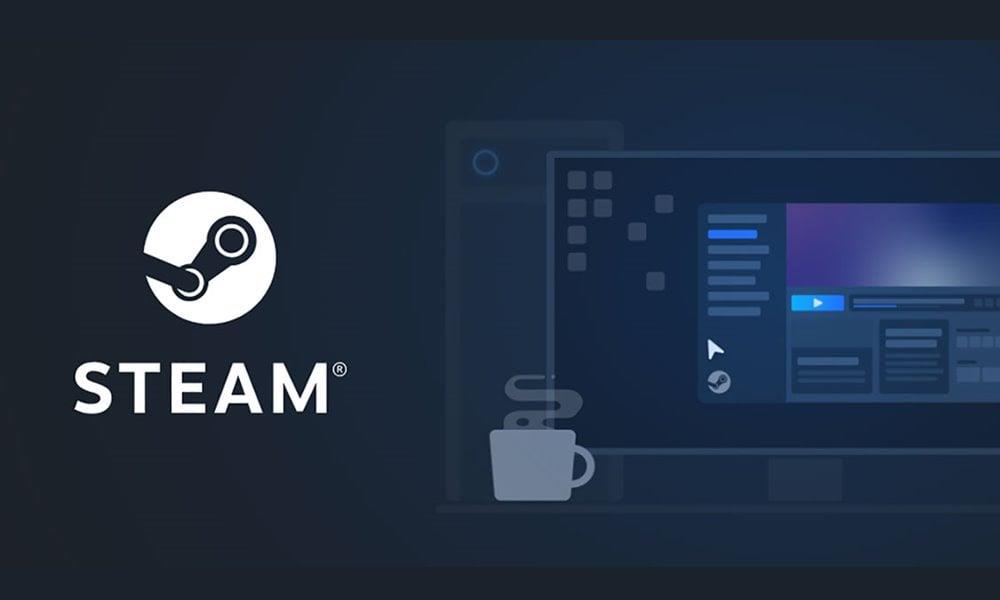
Reparer Steam-feilkode 2 | Servere er for opptatt
Det kan være ganske mange årsaker til den nevnte feilen. Til å begynne med kan det være et Steams serversideproblem eller problemer med nedlastingsserverne dine. På samme måte kan begrensninger for deling av familiebibliotek eller tillatelser også føre til feilen ovenfor. På samme måte kan det også være integritetsproblemer, Steam-filer som er ødelagt, eller noen motstridende tredjeparts antivirusapper. Her er rettelsene for hver av disse feilene som igjen skal fikse Steam Error Code 2.
Fix 1: Sjekk Steam-servere
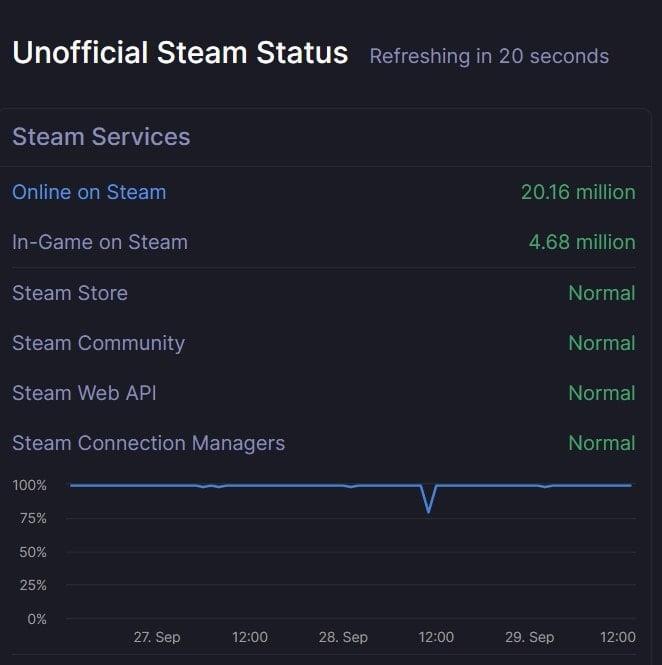
Annonser
Før du går over til avanserte reparasjoner, er det første du må gjøre å sjekke om Steam-serverne er oppe og kjører eller ikke. For det kan du bruke en tredjepartsside som SteamStat.us. Hvis det faktisk er problemer med serverne i din region, er alt du kan vente til problemet er rettet.Men hvis serveren er i orden, gå over til de andre rettelsene gitt nedenfor.
Fix 2: Endre nedlastingsserveren
Hvis Steam-serveren ikke har noen problemer, kan det være relatert til serverne for nedlasting av spill. I så fall kan du endre standardserveren og bytte til en ny. Prøv deretter å laste ned ønsket spill og se om Steam Error Code 2 blir fikset eller ikke. Her er de nødvendige trinnene for å endre nedlastingsserveren:
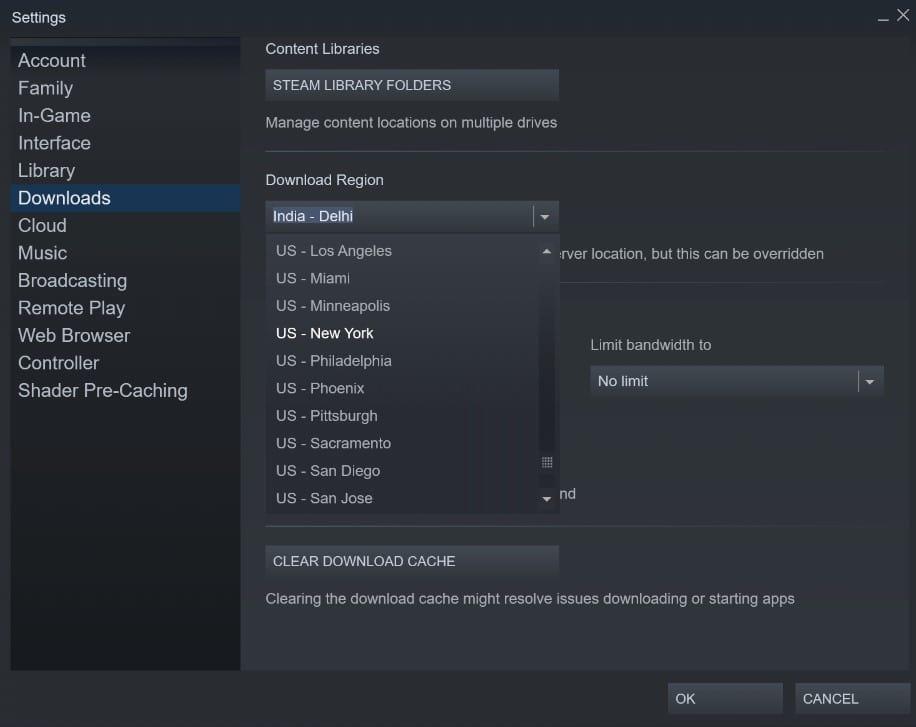
- Start Steam-applikasjonen på din PC.
- Klikk på Steam øverst til venstre og velg Innstillinger fra menyen.
- Gå deretter over til nedlastingsseksjonen fra venstre menylinje.
- Gå til nedlastingsregionen og velg en annen server fra rullegardinmenyen.
- Til slutt klikker du OK og prøver å laste ned spillet. Se om du er i stand til å oppnå suksess eller ikke.
Løsning 3: Deaktiver familiedeling
Mange brukere har rapportert at de står overfor Steam-feilkode 2 når de har aktivert Family Sharing-funksjonen og prøver å laste opp innhold til Workshop-serveren. I den forbindelse vil vi foreslå at du deaktiverer familiedeling på følgende måte:
Annonser
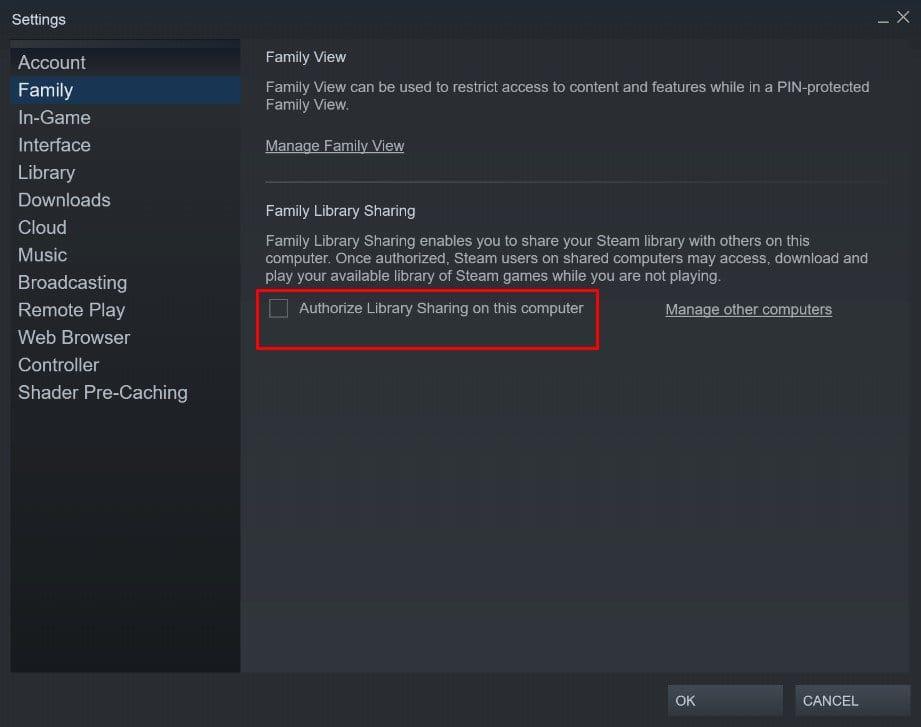
- Start Steam og gå over til Innstillinger-siden.
- Velg deretter Familie fra venstre menylinje.
- Under Familiedeling-delen fjerner du merket for ‘Godkjenn biblioteksdeling på denne datamaskinen’ og klikker OK.
- Start nå Steam på nytt og sjekk om feilen er rettet eller ikke.
Fix 4: Bekreft integritet
Hvis du får Steam Error Code 2 med et bestemt spill, kan det være på grunn av noen manglende filer i spillet. Heldigvis er trinnene for å rette opp dette problemet ganske enkle. Her er hva som må gjøres:
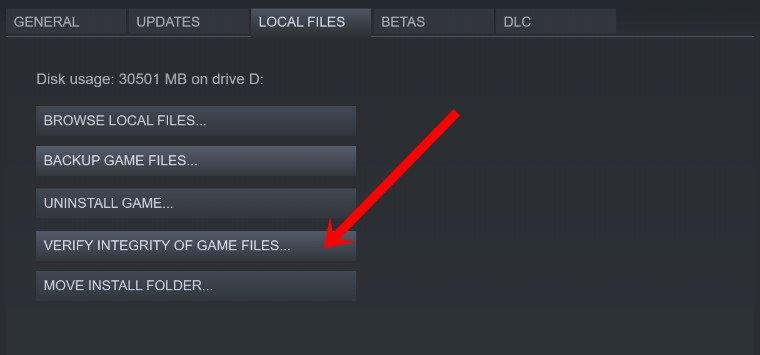
Annonser
- Start Steam-applikasjonen på PC-en din og gå over til biblioteket
- Høyreklikk på det aktuelle spillet og velg Egenskaper.
- Gå deretter over til delen Lokale filer og klikk på Bekreft integriteten til spillfilene.
- Klikk på Ja i bekreftelsesdialogboksen og la klienten utføre prosessen.
- Når det er gjort, start Steam på nytt og sjekk om serverne er for opptatt feilen er rettet eller ikke.
Fix 5: Manglende brukertillatelser
I noen tilfeller får ikke brukerprofilen de nødvendige tillatelsene, og de kan derfor få problemer med spillklienten. I så fall bør du vurdere å legge til brukergruppen i Steams tillatelsessett. Følg trinnene nedenfor for å gjøre det:
- Gå over til Steam-installasjonskatalogen, hvis du har valgt standardbanen, vil katalogen være:
C:\Program Files (x86)\Steam\steamapps
- Innenfor det bør du se «felles»-mappen. Høyreklikk på den og velg Egenskaper.
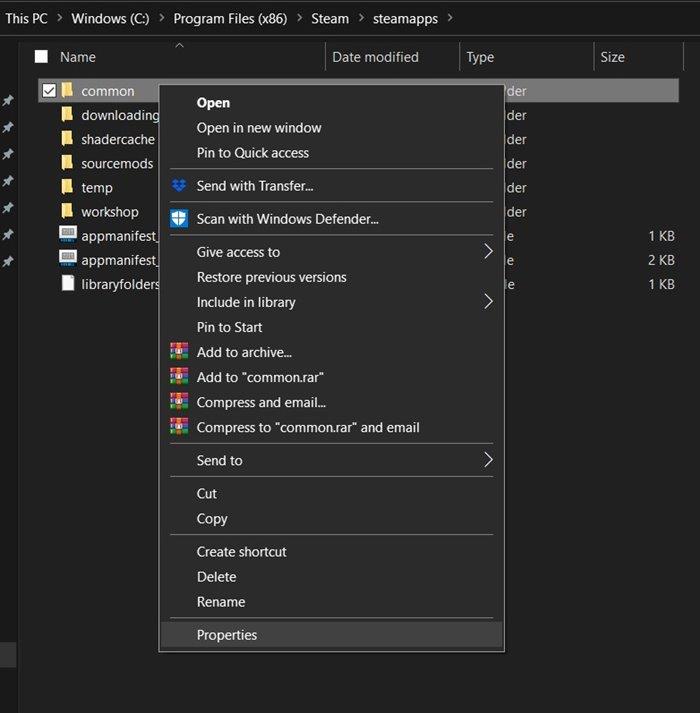
- Gå deretter over til Sikkerhet-fanen og sjekk om du kan se brukerprofilen under delen «Gruppe eller brukernavn». Hvis den mangler, klikk på Rediger.
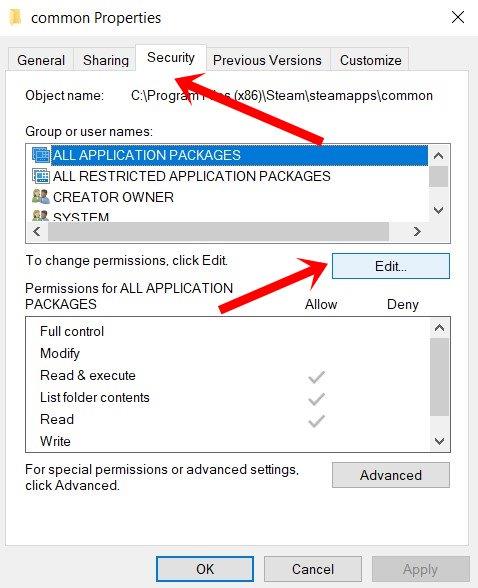
- Klikk deretter på Legg til og skriv «Brukere» i feltet, og klikk på Sjekk navn. Det vil bekrefte at det faktisk ikke er noen profil som heter brukere.
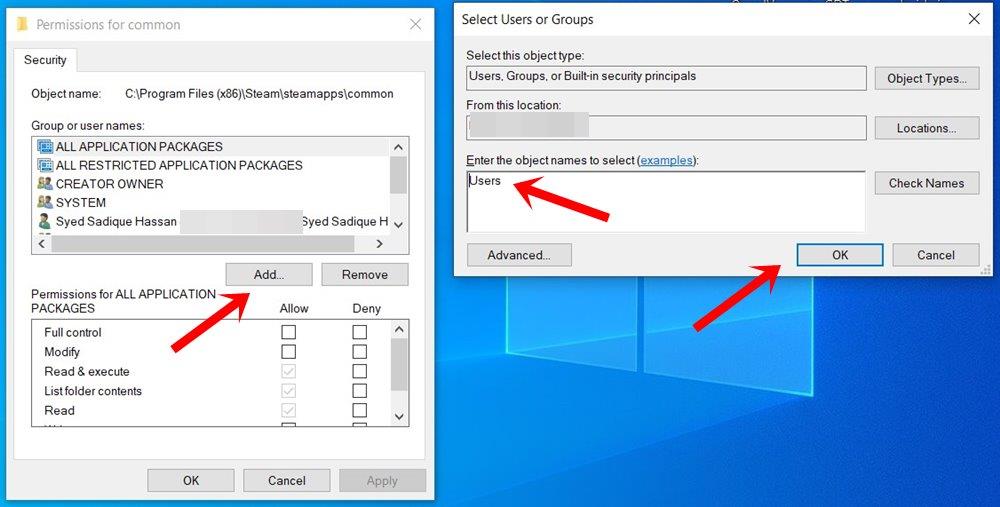
- Så trykk OK for å lagre denne profilen. Start deretter PC-en på nytt og start Steam og sjekk om feilkoden 2 er fikset eller ikke.
Fix 6: Deaktiver Antivirus/Defender
Det kan også skje at det installerte antivirusprogrammet feil flagger Steam som en trussel og dermed blokkerer funksjonaliteten. I så fall kan du midlertidig deaktivere antivirusprogrammet og deretter starte Steam. Hvis du bruker Windows Defender, så her er trinnene for å deaktivere brannmurfunksjonen:
- Søk etter Windows Defender-brannmur fra Windows Start-menyen.
- Klikk deretter på Slå Windows Defender på eller av fra venstre menylinje.
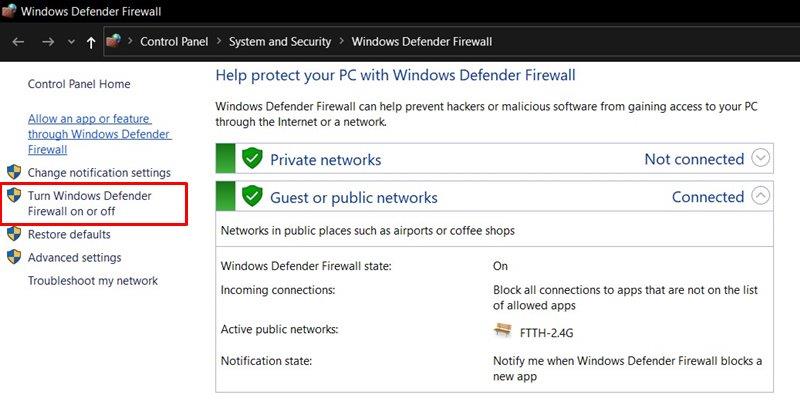
- I neste meny velger du Slå av Windows Defender både under Offentlig og Privat nettverk.
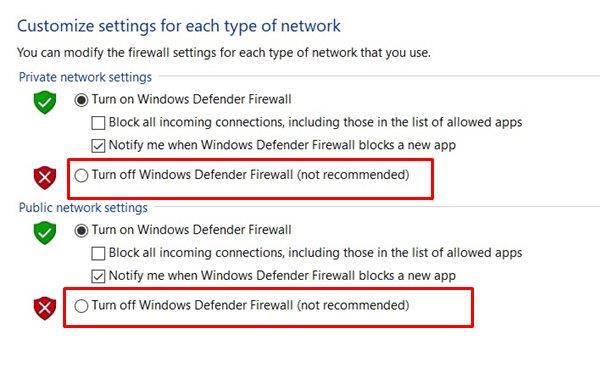
- Til slutt, klikk OK og start PC-en på nytt.
- Start Steam og sjekk om feilkode 2 er rettet eller ikke. Hvis du fortsatt får denne feilen, er det en ting igjen å gjøre.
Fix 7: Installer Steam på nytt
Annonse
Hvis ingen av metodene ovenfor klarte å rette opp problemet, er det siste alternativet å installere Steam på nytt.For det må du først fjerne Steam-appen fra PC-en.
- Så start Kjør-dialogboksen, skriv inn appwiz.cpl, og trykk Enter. Dette vil åpne siden Program og funksjoner.
- Rull til Steam-appen, høyreklikk på den og velg Avinstaller.
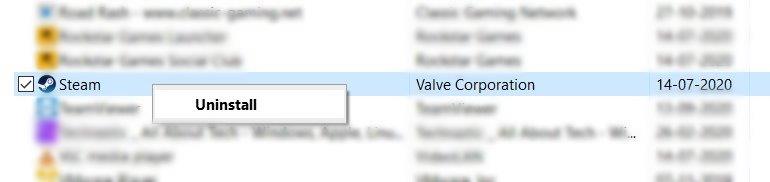
- Gå nå over til Steam nedlastingsside, last ned den siste versjonen og installer den ved å følge instruksjonene på skjermen.
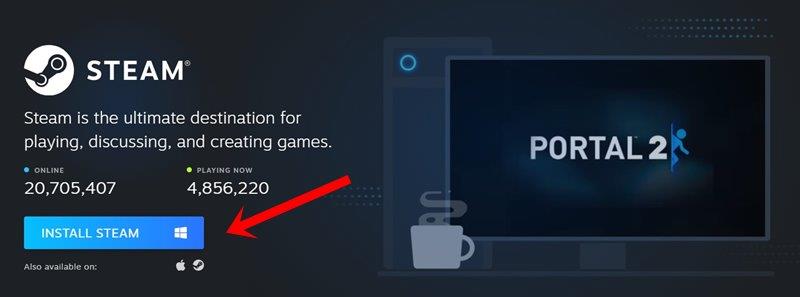
- Signer med legitimasjonen din og få tilgang til Steam. Du skal ikke lenger møte den nevnte feilmeldingen.
Med dette avslutter vi veiledningen for hvordan du fikser Steam Error Code 2: Servers are too busy-feilen. Vi har delt syv forskjellige metoder for det samme, det er ingen universell løsning for dette, du må kanskje prøve hver av dem til du oppnår suksess. På det notatet, la oss få vite hvilken metode som stavet ut suksess i ditt tilfelle. Avrunding, her er noen iPhone-tips og -triks, PC-tips og -triks og Android-tips og -triks som også fortjener oppmerksomheten din.
FAQ
Hvordan fikser steam som ikke svarer på serverproblemer?
Hvis dette scenariet er aktuelt, bør du kunne fikse dette problemet ved å installere Steam på nytt sammen med det problematiske programmet. Før du går for noen av de andre potensielle reparasjonene som presenteres nedenfor, bør du starte med å sørge for at Steam for øyeblikket ikke har å gjøre med et serverproblem som ender opp med å påvirke tilkoblingen til spillserveren.
Hva betyr feilkode 105 på Steam?
Fix: Steam-feilkode -105 ‘kan ikke koble til server’. Steam er en distribusjonsplattform for digitale videospill som eies og drives av Valve Corporation. Mange spillere rundt om i verden bruker denne plattformen til å kjøpe, laste ned og spille spill. Den inkluderer en butikk der tilgjengelige spill og tilbud er oppført.
Hvordan fikser jeg steam-feilkode-2?
Inne i Innstillinger-menyen velger du Familie-fanen, og fjerner deretter merket for brukeren du ønsker å fjerne fra delingsfunksjonen. Lagre endringene ved å klikke OK, start Steam på nytt og gjenta handlingen som tidligere utløste feilkoden -2.Hvis det samme problemet fortsatt vises, gå ned til neste potensielle løsning nedenfor.
Hvordan fikser jeg steam-feil 2 (servere er for opptatt)?
Slik fikser du Steam-feilkode 2 (servere er for opptatt) 1 Metode 1: Se etter serverproblemer. … 2 Metode 2: Deaktivere Steam-familiedeling. … 3 Met hod 3: Verifisering av spillfiler og Steam-filer. … 4 Metode 4: Legge til brukere i kategorien Tillatelse. … 5 Metode 5: Endre nedlastingsserveren. … Flere varer…
Hvordan fikser jeg steam-feilkode 118?
Tilkoblingsproblem med nettverket: Hvis du bruker en lavhastighets internettforbindelse, blir det årsaken til Steam-feilkoden 118. På grunn av din trege internettforbindelse, er pingen du får også høy som et resultat av feilkode 118 oppstår . Du kan bruke VPN av beste kvalitet og en høyhastighets internettforbindelse for å fikse dette problemet.
Hva betyr feilkode 2 på Steam?
Noen Steam-brukere får ‘Feilkode 2’ når de prøver å starte et bestemt spill eller når de prøver å laste opp brukerskapt innhold til plattformen. Dette problemet ser ut til å være hyppigere med betaspillversjoner eller med spill med mods-støtte.
Hvorfor kan jeg ikke se brukergrupper i felles mappe på Steam?
Brukergruppen mangler fra Tillatelse-fanen til felles – Det er bekreftet at dette problemet også kan være forårsaket av utilstrekkelige tillatelser til fellesmappen (mappen som lagrer hver spillfil fra Steam-biblioteket ditt). I dette tilfellet kan du løse problemet manuelt ved å sørge for at brukergruppen legges til i tillatelsesfanen.
Hvordan fjerne en bruker fra en delt Steam-konto?
Flytt markøren til øvre venstre hjørne og klikk på Steam. Deretter, fra den nylig viste kontekstmenyen, velg Innstillinger. Inne i Innstillinger-menyen velger du Familie-fanen, og fjerner deretter merket for brukeren du ønsker å fjerne fra delingsfunksjonen.
Hvordan feilsøke problemer med Steam-serveren?
Steam-serverproblem – Før du begynner å feilsøke for et lokalt problem, er det ideelle stedet å starte å sjekke om Steam har serverproblemer i ditt område. Dette problemet ble rapportert å oppstå i det siste, og mens utfallsperioden varte, var dette en av feilkodene rapportert av berørte brukere.
Hvordan fikse steam-snarveien som ikke fungerer på Windows?
Trinn 1. Finn Steam-snarveien på skrivebordet. Høyreklikk på den og velg Eiendom fra hurtigmenyen. Trinn 2. Bytt til Kompatibilitet-fanen i Egenskaper-vinduet. Trinn 3. Merk av i boksen ved siden av alternativet Kjør dette programmet som administrator. Trinn 4. Klikk på Bruk og OK for å lagre endringen. Deretter kan du lukke vinduet.
Hvordan fikser jeg at steam ikke svarer på Windows 10?
Åpne Filutforsker og gå til Denne PCen > Lokal disk (C:) > Programfiler (86) > Steam. 2. Finn og høyreklikk filen merket steam.exe.
Fungerer ikke steam-tjenesten på PC-en din?
Steam-tjenesten er avgjørende for normal drift av Steam. Hvis Steams-tjenestekomponenten ikke fungerer på PC-en din, kan du følge reparasjonene nedenfor for å løse Steam-tjenestefeilen effektivt. Fix 1. Kjør Steam som administrator
Hvordan fikser jeg steam-tjenestefeilen?
Meldingen «Steam Service Error» inkluderer et installasjonstjenestealternativ som du kan bruke til å installere Steam-klienttjenesten på nytt. Hvis du ikke allerede har gjort det, bare velg det og se om det hjelper. Men hvis den samme feilen dukker opp igjen neste gang du starter Steam (kanskje etter omstart av PC-en), fortsett med resten av rettelsene.
Hva betyr en 105 feilkode?
Jeg bør påpeke en ekstra advarsel: 105 betyr ikke absolutt problemer med annonseblokkering. Det betyr at DNS for Steam ikke klarte å løse. Du kan prøve følgende: Ganske liten sjanse for at dette vil løse problemet, men det kan ikke skade å prøve. Du bør også sørge for at Steam er tillatt gjennom enhver brannmur du kjører. hvordan kan jeg takke deg?












